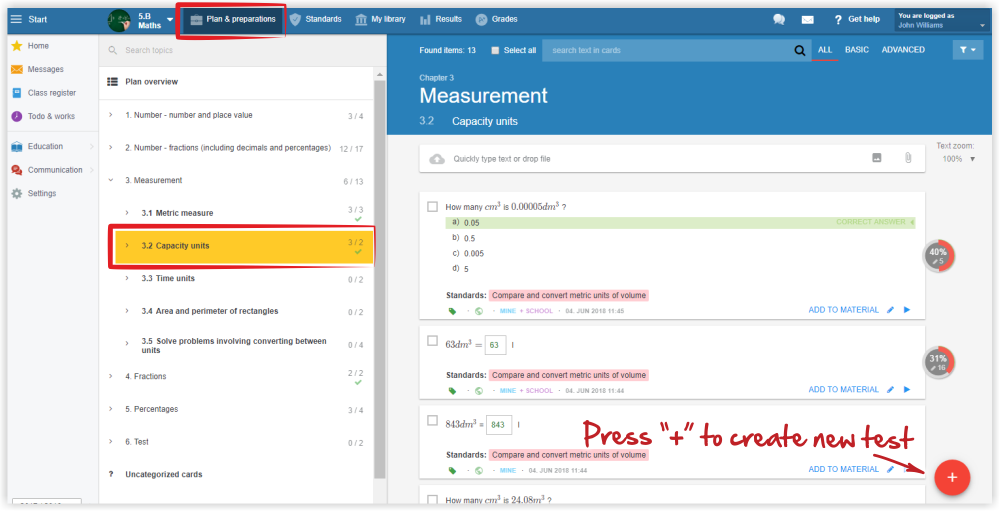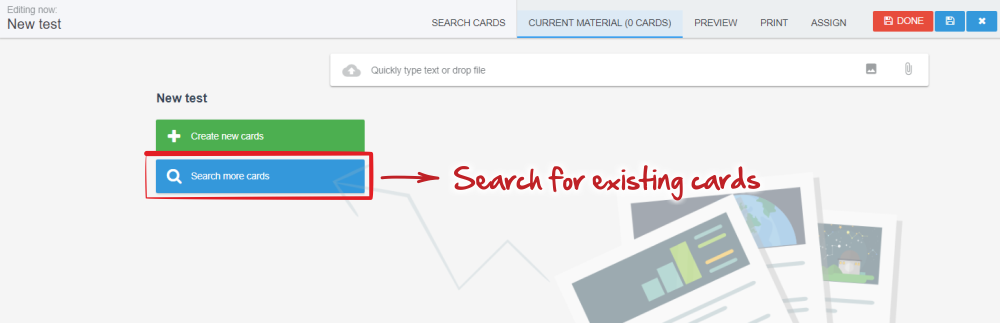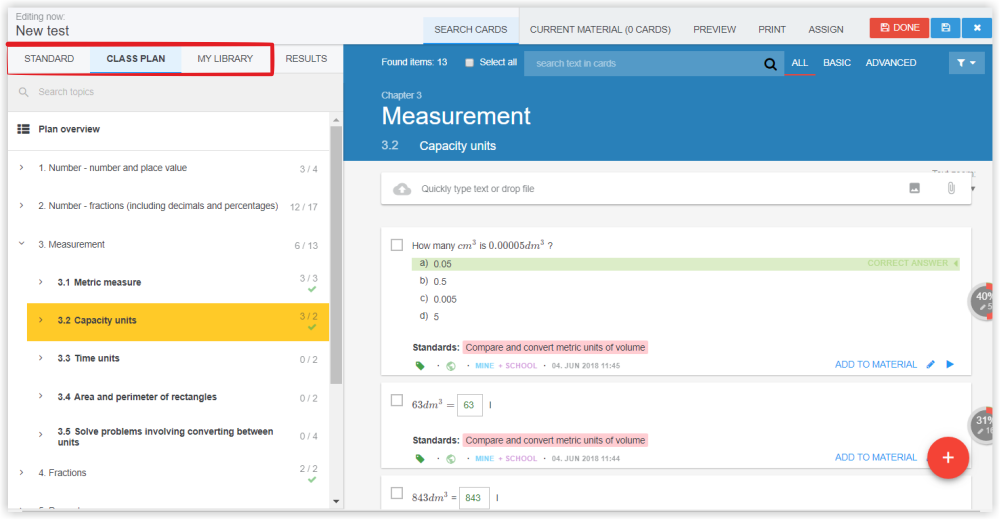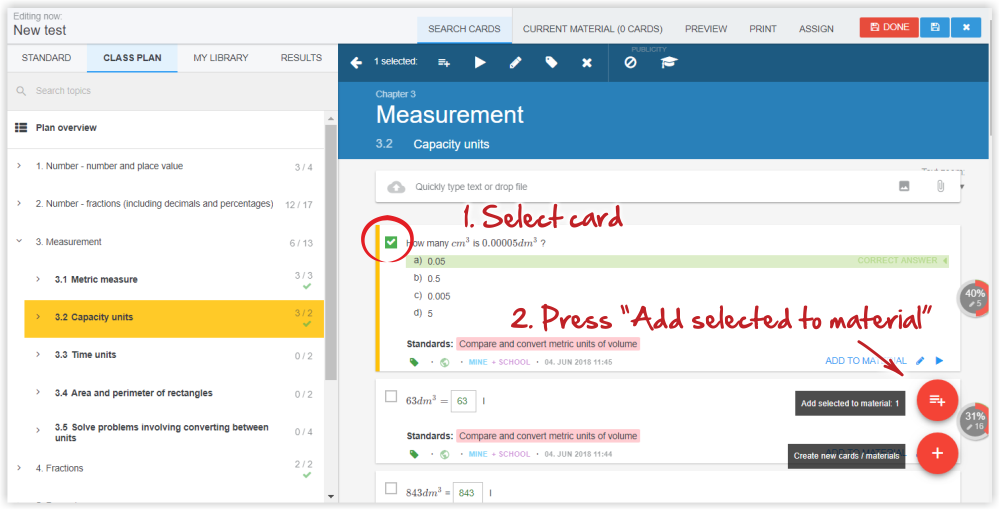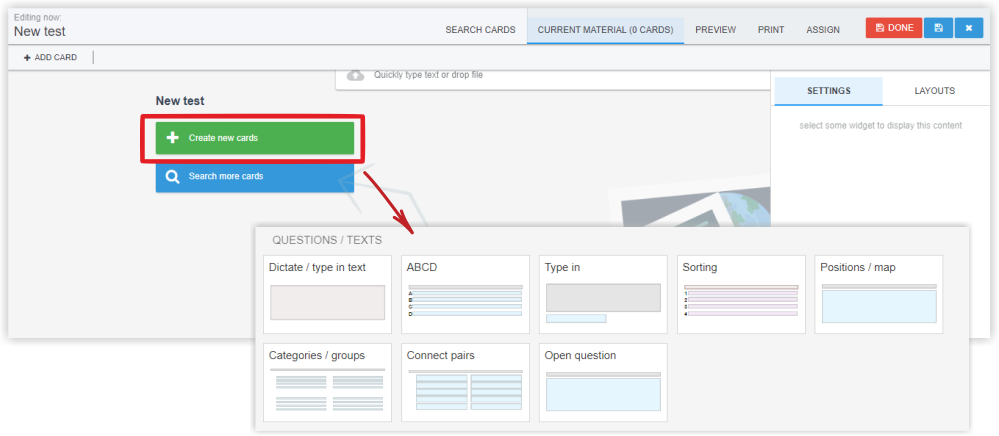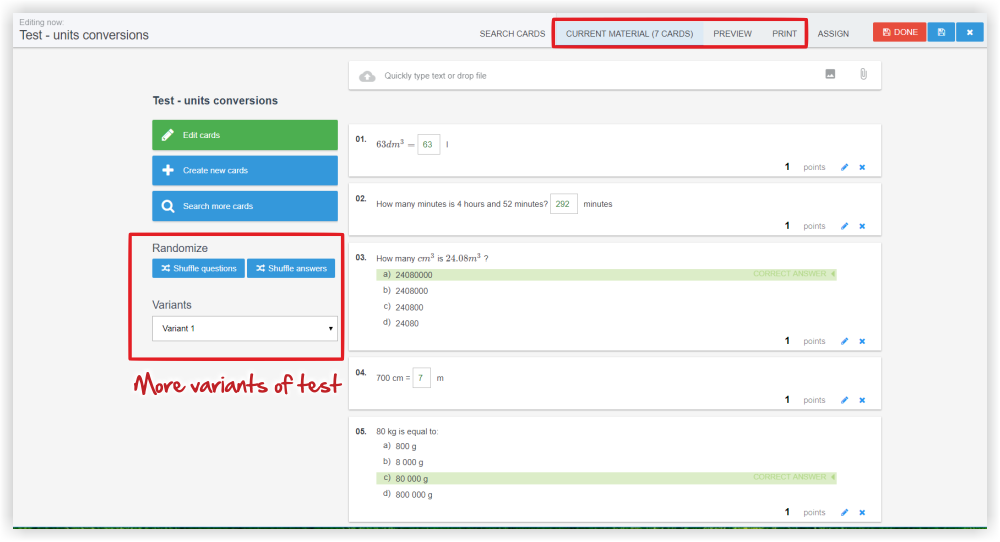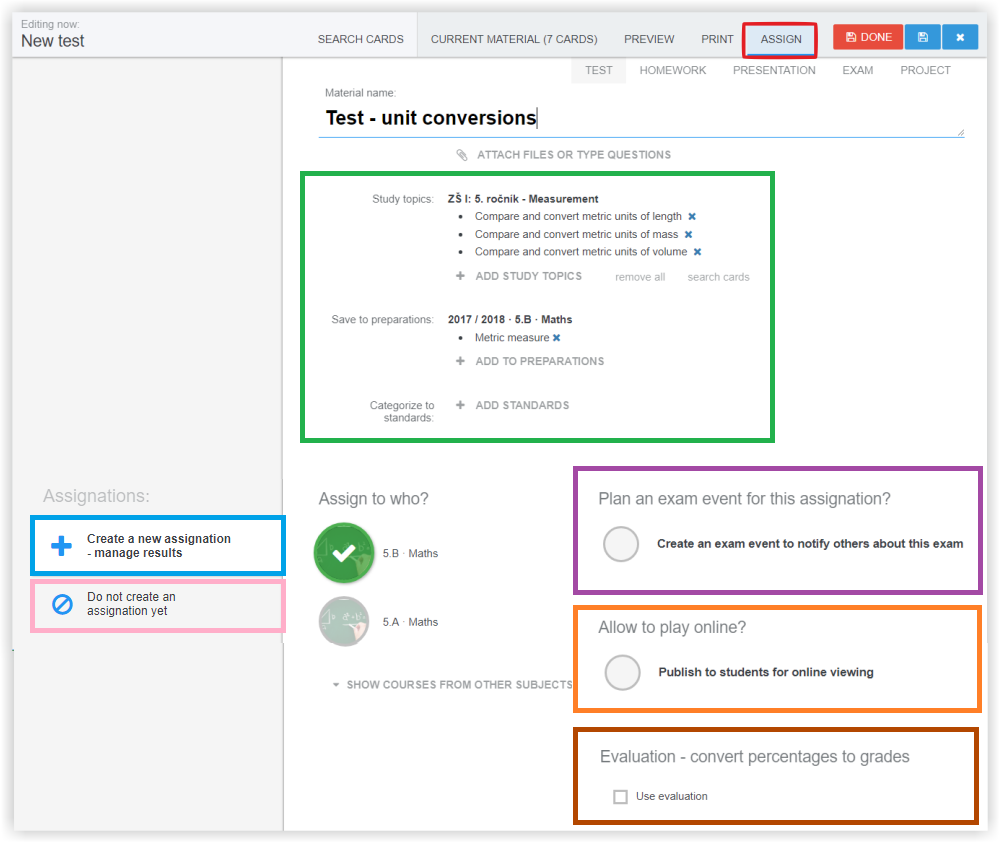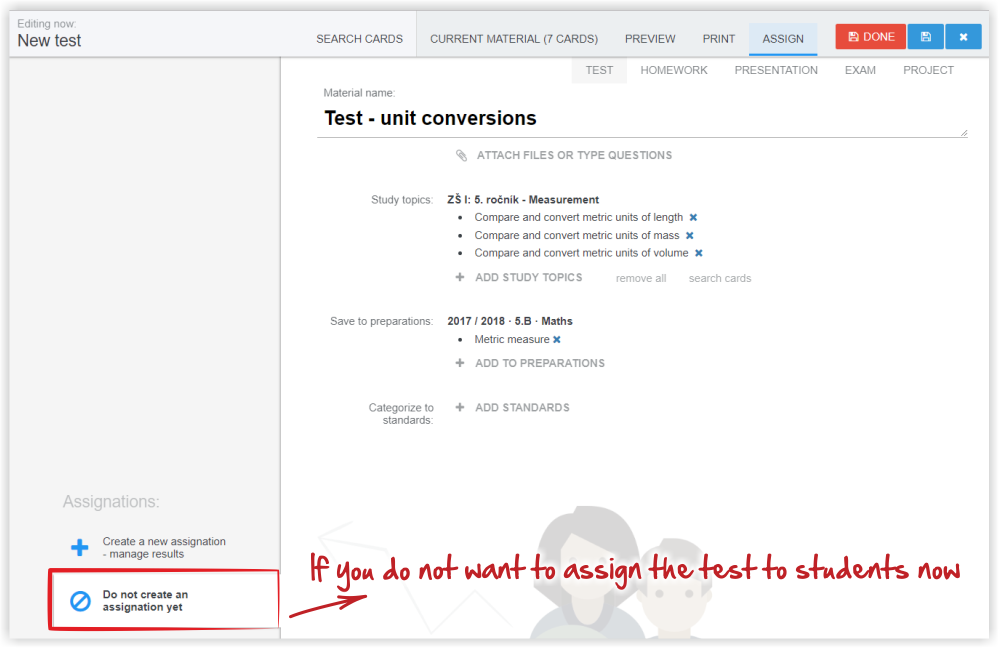Wie Sie einen Test erstellen können
Lernen Sie in nur 10 Minuten wie Sie in EduPage einen Test erstellen können.
1. Wählen Sie hierzu zunächst das Thema aus dem Stoffverteilungsplan aus, zu dem Sie wünschen einen Test zu erstellen. Dieser Schritt ist wichtig, damit der neu erstellte Test ordnungsgemäß an Ihren Plan angehängt wird.
2. Drücken Sie nun das rote "+" in der rechten unteren Ecke und wählen Sie Test.
3. Um bereits vorbereitete Fragekarten zum Test hinzuzufügen, klicken Sie auf Weitere Karten suchen.
4. Wo können Sie nach geeigneten Fragekarten suchen?
5. Wenn Sie die passende Frage/ das passende Material gefunden haben, wählen Sie sie aus und drücken Sie Karten dem Arbeitsmaterial hinzufügen.
In der oberen Leiste können Sie sehen, dass eine Frage zu dem vorbereiteten Test (Material) hinzugefügt wurde. Diese Karte hat einen grünen Rand.
6. Sie müssen die Fragen nicht separat zum Test hinzufügen, sondern können weitere Fragenkarten auswählen und diese einzeln hinzufügen.
7. Wenn Sie direkt bei der Erstellung des Tests gänzlich neue Fragenkarten erstellen möchten, wählen Sie die links Schaltfläche Neue Karten erstellen.
Wählen Sie dann den für Sie passenden Kartentyp aus. Um weitere Testfragen zu erstellen, wiederholen Sie diesen Schritt.
Karten: ABCD (Multiple Choice)-Aufgaben
Karten: Eingeben/auswählen-Aufgaben (Lückentexte)
Karten: Ordnen-Aufgaben
Karten: Positionen/Karte-Aufgaben
Karten: Kategorien/Gruppen-Aufgaben
Karten: Paare verbinden-Aufgaben
Karten: Offene Frage-Aufgaben
Wie gibt man mathematische Ausdrücke in einer Lernkarte ein?
8. Wenn Sie den Test und alle dazugehörigen Fragen erstellt haben, können Sie die Reihenfolge der Fragen oder Antworten (bei ABCD-Fragen) mischen, um mehrere Testvarianten zu erstellen. und Sie können ebenfalls eine Online- oder Druckvorschau des Tests sehen.
9. Verwenden Sie Zuordnen im oberen Menü, um den Schüler*innen das Datum der Prüfung bekannt zu geben. Oder Sie können die Studenten den Test jederzeit online durchführen lassen.
Welche Informationen können Sie unter dem Menüpunkt Zuordnen sehen?
Welche Rolle die Standards in EduPage spielen
Was sind Lernthemen - Übungsmaterial zum Thema einer Leistungsfestellung (Test, Prüfung, Klassenarbeit)
10. Wenn Sie den Test den Schüler*innen jetzt noch nicht zuweisen möchten, wählen Sie Keine Einträge erstellen.
Wenn Sie fertig sind, drücken Sie auf Fertig.

 English
English  Slovenčina
Slovenčina  España
España  Francais
Francais  Polish
Polish  Russian
Russian  Čeština
Čeština  Greek
Greek  Lithuania
Lithuania  Romanian
Romanian  Arabic
Arabic  Português
Português  Indonesian
Indonesian  Croatian
Croatian  Serbia
Serbia  Farsi
Farsi  Hebrew
Hebrew  Mongolian
Mongolian  Bulgarian
Bulgarian  Georgia
Georgia  Azerbaijani
Azerbaijani  Thai
Thai  Turkish
Turkish  Magyar
Magyar